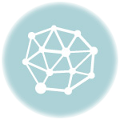카카오톡은 많은 사람들이 일상적으로 사용하는 메신저 앱입니다. 하지만 가끔 알림이 제대로 오지 않거나 이상한 상황이 발생할 수 있습니다. 이러한 문제는 불편함을 초래하며, 중요한 메시지를 놓칠 수도 있습니다. 이번 글에서는 카톡 알림이 이상할 때 점검해야 할 5가지 설정을 살펴보겠습니다.
알림 설정 확인
가장 먼저 확인해야 할 것은 알림 설정입니다. 카카오톡 앱 내에서 알림이 꺼져 있거나 설정이 잘못되어 있을 수 있습니다. 다음과 같은 방법으로 확인할 수 있습니다:
- 카카오톡 앱을 열고, 오른쪽 하단의 ‘더 보기’를 클릭합니다.
- ‘설정’ 메뉴로 이동합니다.
- ‘알림’을 선택하여 알림이 활성화되어 있는지 확인합니다.
특히, ‘소리’와 ‘진동’ 설정도 확인하는 것이 중요합니다. 이 설정이 꺼져 있다면 알림을 받지 못할 수 있습니다.
배터리 최적화 설정
스마트폰의 배터리 최적화 기능이 카카오톡의 알림에 영향을 미칠 수 있습니다. 일부 기기에서는 배터리 절약 모드가 활성화되면 앱의 알림이 제한될 수 있습니다. 다음 단계를 따라 설정을 변경해 보세요:
- 설정 앱을 열고 ‘배터리’를 선택합니다.
- ‘배터리 최적화’를 클릭한 후 카카오톡을 찾아 ‘최적화 해제’를 선택합니다.
이렇게 하면 카카오톡이 배터리 절약 모드의 영향을 받지 않게 되어 알림이 정상적으로 올 가능성이 높아집니다. 개인적으로 이 설정을 조정한 후 알림이 더 자주 오기 시작했습니다.
앱 업데이트 확인
카카오톡의 앱 업데이트 여부도 알림 문제에 영향을 미칠 수 있습니다. 구버전의 앱을 사용하고 있다면 버그가 발생할 수 있습니다. 따라서 정기적으로 앱을 업데이트하는 것이 중요합니다. 업데이트를 확인하는 방법은 다음과 같습니다:
- 구글 플레이 스토어나 앱 스토어를 열고 카카오톡을 검색합니다.
- ‘업데이트’ 버튼이 보이면 클릭하여 최신 버전으로 업데이트합니다.
최신 버전으로 업데이트하면 알림 관련 버그가 수정될 수 있습니다. 또한, 새로운 기능이 추가되어 사용자 경험이 향상될 수 있습니다.
푸시 알림 권한 확인
카카오톡의 푸시 알림 권한이 해제되어 있을 경우 알림을 받지 못할 수 있습니다. 이 권한을 확인하고 필요시 활성화하는 방법은 다음과 같습니다:
- 설정 앱을 열고 ‘앱’을 선택합니다.
- 카카오톡을 찾아 클릭한 후 ‘권한’ 메뉴로 이동합니다.
- ‘푸시 알림’ 권한이 활성화되어 있는지 확인합니다.
푸시 알림 권한이 꺼져 있다면 알림을 받을 수 없으므로 반드시 활성화해야 합니다.
네트워크 상태 점검
마지막으로, 네트워크 상태도 알림 수신에 큰 영향을 미칠 수 있습니다. Wi-Fi 또는 모바일 데이터가 불안정할 경우 알림이 지연되거나 누락될 수 있습니다. 다음과 같은 방법으로 네트워크 상태를 점검해 보세요:
- Wi-Fi 또는 모바일 데이터가 정상적으로 연결되어 있는지 확인합니다.
- 네트워크 속도를 테스트하여 불안정한지 확인합니다.
네트워크 문제가 발견되면 재부팅하거나 라우터를 재설정하는 것이 도움이 될 수 있습니다. 또한, 데이터 요금제를 확인하여 데이터 사용량이 초과되지 않았는지도 체크해야 합니다.
이상으로 카톡 알림이 이상할 때 점검해야 할 5가지 설정에 대해 알아보았습니다. 이러한 설정을 점검하고 조정함으로써 알림 문제를 해결할 수 있습니다. 카카오톡을 보다 원활하게 사용하기 위해서는 정기적인 점검이 필요합니다.